Σημείωση: Αυτό το άρθρο έχει εκπληρώσει το σκοπό του και πρόκειται να αποσυρθεί σύντομα. Για την αποφυγή των σφαλμάτων "Η σελίδα δεν βρέθηκε", θα καταργήσουμε τις γνωστές συνδέσεις. Εάν έχετε δημιουργήσει συνδέσεις σε αυτή τη σελίδα, καταργήστε τις και μαζί θα διατηρήσουμε τη σωστή λειτουργία του web.
Μπορείτε να προσθέσετε κίνηση σε μια μεμονωμένη λέξη σε μια διαφάνεια για να δώσετε έμφαση σε ένα θέμα. Μπορείτε να εφαρμόσετε λάμψη, κυματισμό ή οποιοδήποτε άλλο εφέ έμφασης σε κείμενο μέσα σε ένα σχήμα, πλαίσιο κειμένου ή σύμβολο κράτησης θέσης κειμένου. Τα περισσότερα εφέ κίνησης εφαρμόζονται σε όλο το κείμενο της διαφάνειας, επομένως για να προσθέσετε κίνηση σε μία μόνο λέξη, ακολουθήστε τα παρακάτω βασικά βήματα:
-
Εισαγάγετε ένα σχήμα και προσθέστε κείμενο σε αυτό.
-
Μορφοποίηση του κειμένου.
-
Μορφοποίηση του σχήματος.
-
Εφαρμόστε τα εφέ κίνησης που θέλετε.
Το παρακάτω παράδειγμα παρέχει λεπτομέρειες για κάθε ένα από αυτά τα βήματα.
Εισαγωγή σχήματος με κείμενο
-
Στην κεντρική καρτέλα, κάντε κλικ στην επιλογή σχήματα > ορθογώνιοκαι, στη συνέχεια, κάντε κλικ ή οπουδήποτε στη διαφάνειά σας για να εισαγάγετε το σχήμα.
-
CTRL + κάντε κλικ στο σχήμα, κάντε κλικ στην επιλογή Επεξεργασία κειμένουκαι, στη συνέχεια, πληκτρολογήστε το κείμενο στο οποίο θέλετε να προσθέσετε κίνηση. Στο παράδειγμά μας, θα πληκτρολογήσουμε WoW!.
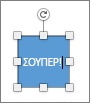
Μορφοποίηση του κειμένου
-
Στη διαφάνεια, επιλέξτε το κείμενο.
-
Στην κεντρική καρτέλα, στην ομάδα γραμματοσειρά , εφαρμόστε οποιαδήποτε μορφοποίηση, όπως ρυθμίσεις γραμματοσειράς ή χρώματα, που θέλετε. Για παράδειγμα, κάντε κλικ στο βέλος δίπλα στην επιλογή χρώμα γραμματοσειράς

Μορφοποίηση του σχήματος
-
Κάντε διπλό κλικ στο σχήμα και, στο παράθυρο ιδιότητες στα δεξιά, μεταβείτε στην επιλογή Μορφοποίηση σχήματος > επιλογές σχήματος.
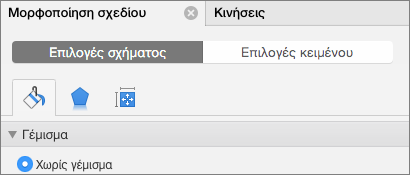
-
Στην περιοχή Γέμισμα, επιλέξτε χωρίς γέμισμα.
-
Στην περιοχή γραμμές, επιλέξτε χωρίς γραμμές.
-
Τοποθετήστε το σχήμα ώστε το κείμενο να είναι εκεί που θέλετε. Η διαφάνειά σας τώρα μοιάζει κάπως έτσι:

Προσθήκη κίνησης στο κείμενο
Τώρα, ας προσθέσουμε κινήσεις με μύγα και Περιστροφή στο κείμενο.
-
Επιλέξτε το κείμενο σχήματος και κάντε κλικ στην καρτέλα κινήσεις .
-
Κάντε κλικ στην επιλογή fly in στα εφέ εισόδου.

-
Επιλέξτε ξανά το κείμενο και κάντε κλικ στην επιλογή Περιστροφή στα εφέ έμφασης. Το παράθυρο ιδιοτήτων κινήσεις τώρα μοιάζει κάπως έτσι:
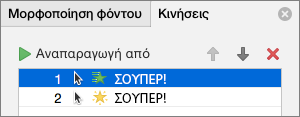
-
Προαιρετική Στο παράθυρο ιδιοτήτων κινήσεις, επιλέξτε κάθε βήμα κίνησης και προσαρμόστε τις Επιλογές εφέ και τις ρυθμίσεις χρονισμού , όπως απαιτείται. Μάθετε περισσότερα.
-
Για να κάνετε προεπισκόπηση της κίνησης, επιλέξτε την πρώτη κίνηση και κάντε κλικ στην επιλογή αναπαραγωγή από.
Δείτε επίσης
Προσθήκη κίνησης σε σημεία κουκκίδας ένα προς ένα
Προσθήκη κίνησης σε κείμενο και αντικείμενα
Προσθήκη κίνησης σε κείμενο και αντικείμενα με διαδρομές κίνησης
Εισαγωγή σχήματος με κείμενο
-
Στην κεντρική καρτέλα, στην περιοχή Εισαγωγή, κάντε κλικ στην επιλογή σχήμα, τοποθετήστε το δείκτη του ποντικιού στην επιλογή ορθογώνιακαι, στη συνέχεια, επιλέξτε ένα ορθογώνιο.
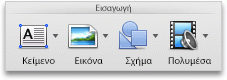
-
Στην παρουσίασή σας, σύρετε το δείκτη του ποντικιού για να δημιουργήσετε ένα ορθογώνιο και, στη συνέχεια, πληκτρολογήστε τη λέξη WoW στο ορθογώνιο.
Μορφοποίηση του κειμένου
-
Στη διαφάνεια, επιλέξτε το κείμενο.
-
Στην κεντρική καρτέλα, στην περιοχή γραμματοσειρά, εφαρμόστε τη μορφοποίηση που θέλετε. Για παράδειγμα, κάντε κλικ στο βέλος δίπλα στην επιλογή χρώμα γραμματοσειράς

Μορφοποίηση του σχήματος
Τα σχήματα έχουν ένα γέμισμα και ένα χρώμα με γραμμές που σχετίζονται με αυτά. Για να κάνετε τη λέξη "WOW" να μοιάζει με άλλο κείμενο, πρέπει να διαγράψετε το γέμισμα και το χρώμα της γραμμή.
-
Κάντε κλικ στο περίγραμμα του σχήματος και, στη συνέχεια, κάντε κλικ στην καρτέλα μορφοποίηση .
Εμφανίζεται ένα μπλε περίγραμμα γύρω από το σχήμα. Το σχήμα πρέπει να μοιάζει με την παρακάτω εικόνα.
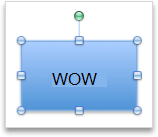
-
Στην περιοχή Στυλ σχήματος, κάντε κλικ στην επιλογή Γέμισμακαι, στη συνέχεια, επιλέξτε χωρίς γέμισμα.

-
Στην περιοχή Στυλ σχήματος, κάντε κλικ στην επιλογή γραμμήκαι, στη συνέχεια, επιλέξτε χωρίς γραμμή.
Το σχήμα πρέπει τώρα να έχει χωρίς γέμισμα και χωρίς γραμμή και θα πρέπει να μοιάζει με την παρακάτω απεικόνιση.
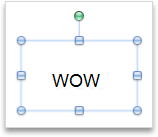
Προσθήκη κίνησης στο κείμενο
-
Στη διαφάνεια, επιλέξτε το κείμενο.
-
Στην καρτέλα κινήσεις , στην περιοχή εφέ έμφασης, κάντε κλικ στην επιλογή χρώμα γραμματοσειράς.
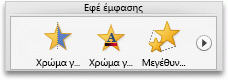
-
Στην περιοχή επιλογές κίνησης, κάντε κλικ στην επιλογή Αναδιάταξηκαι, στη συνέχεια, στην περιοχή Επιλογές εφέ, στο αναδυόμενο μενού ιδιότητα , κάντε κλικ στο χρώμα που θέλετε να χρησιμοποιήσετε.
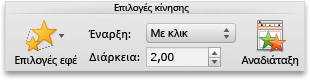
-
Για να δείτε σε προεπισκόπηση όλα τα εφέ κίνησης στη διαφάνεια, στην καρτέλα κινήσεις , στην περιοχή Προεπισκόπηση, κάντε κλικ στην επιλογή αναπαραγωγή.

Συμβουλές:
-
Κάθε εφέ κίνησης αντιπροσωπεύεται στη διαφάνεια με έναν αριθμό


-
Μπορείτε να αλλάξετε άλλες επιλογές κίνησης, όπως την ταχύτητα ή τον τρόπο που ξεκινά η κίνηση. Για περισσότερες πληροφορίες, ανατρέξτε στο θέμα Αλλαγή της σειράς κίνησης, της ταχύτητας ή του τρόπου έναρξήςτης.
-
Δείτε επίσης
Προσθήκη κίνησης σε σημεία κουκκίδας ένα προς ένα
Αλλαγή σειράς, ταχύτητας ή τρόπου έναρξης μιας κίνησης
Προσθήκη κίνησης σε κείμενο και αντικείμενα με διαδρομές κίνησης










